关于同步许可证使用情况
GitHub 使用唯一的用户许可模型。 使用 GitHub Enterprise 计划时,你有权同时使用 GitHub Enterprise Cloud 和 GitHub Enterprise Server。 GitHub Enterprise Cloud 限额包括在 GitHub.com 或 GHE.com 上进行的一个部署****。
GitHub 会根据部署中的唯一用户数量来确定所使用的许可席位。 每个用户只使用一个许可证,无论该用户使用多少个 GitHub Enterprise Server 实例,或者在 GitHub Enterprise Cloud 部署上该用户是多少个组织的成员。 此模型允许每个人使用多个 GitHub Enterprise 部署,而不产生额外费用。
要让使用多个 GitHub Enterprise 环境的用户仅使用单个许可证,你必须在环境之间同步许可证使用情况。 然后,GitHub 将根据与用户帐户关联的电子邮件地址删除重复用户。 GitHub 会删除 GitHub Enterprise 计划本身、,但不适用于其他 GitHub 产品)。 有关详细信息,请参阅“GitHub Enterprise 许可证使用情况疑难解答”。
为了确保在 GitHub Enterprise Cloud 上看到最新的许可证详细信息,可以使用 GitHub Connect 将许可证使用情况自动同步到 GitHub.com。 有关 GitHub Connect 的详细信息,请参阅关于 GitHub Connect。
如果不想启用 GitHub Connect,可以通过将文件从 GitHub Enterprise Server 上传到 GitHub.com 来手动同步许可证使用情况。
同步许可证使用情况时,只有 GitHub Enterprise Server 上每个用户帐户的用户 ID 和电子邮件地址才会传输到 GitHub Enterprise Cloud。
同步许可证使用情况后,可以在 GitHub Enterprise Cloud 上的企业设置中看到所有环境中已使用的许可证数量的报告。 有关详细信息,请参阅“查看 GitHub Enterprise 的许可证使用情况”。
Note
为简化故障排除,如果同步许可证使用情况,并且不使用 Enterprise Managed Users,我们强烈建议为 GitHub Enterprise Cloud 上的企业帐户启用已验证域。 请参阅 GitHub Enterprise Cloud 文档中的“验证或批准您企业的域”。
自动同步许可证使用情况
可以使用 GitHub Connect 在 GitHub Enterprise Server 和 GitHub Enterprise Cloud 之间每周自动同步用户许可证计数和使用情况。 有关详细信息,请参阅为企业启用自动用户许可证同步。
启用 GitHub Connect 后,许可证数据将每周自动同步。 还可以通过触发许可证同步作业来随时手动同步许可证数据。
触发许可证同步作业
-
登录到 GitHub Enterprise Server 实例。
-
在 的右上角,单击你的个人资料照片,然后单击“企业设置”****。

-
在页面左侧的企业帐户边栏中,单击 “设置”。
-
在 “设置”下,单击“许可证”。
-
在“许可证同步”下,单击 “立即同步”。
手动上传 GitHub Enterprise 服务器许可证使用情况
您可以从 GitHub Enterprise Server 下载 JSON 文件并将文件上传到 GitHub Enterprise Cloud,在两个部署之间手动同步用户许可使用情况。
-
登录到 GitHub Enterprise Server 实例。
-
在 的右上角,单击你的个人资料照片,然后单击“企业设置”****。

-
在页面左侧的企业帐户边栏中,单击 “设置”。
-
在 “设置”下,单击“许可证”。
-
在“用户许可证”部分中的“快速链接”下,要下载包含 GitHub Enterprise Server 上当前许可使用情况的文件,请单击“导出许可使用情况”。
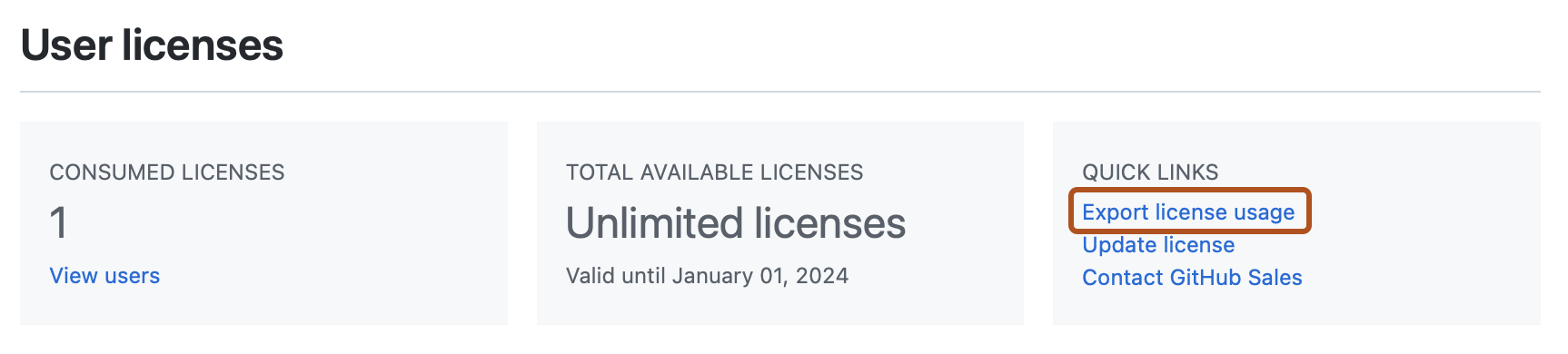
-
导航至 GitHub Enterprise Cloud。
-
在 GitHub 的右上角,单击你的个人资料照片,然后单击“你的企业”****。
-
在企业列表中,单击您想要查看的企业。
-
在页面左侧的企业帐户边栏中,单击 “设置”。
-
在 “设置”下,单击“许可证”。
-
在“Enterprise Server 实例”旁,单击“添加服务器使用情况”。
-
上传从 GitHub Enterprise Server 下载的 JSON 文件。